Win10如何使用PowerShell来播放音乐?
Win10如何使用PowerShell来播放音乐?PowerShell功能的强大,大家是有目共睹的,它可以完成非常非常多的工作,今天小编将给大家分享使用PowerShell来播放音乐的操作技巧,具体操作请看下文介绍。
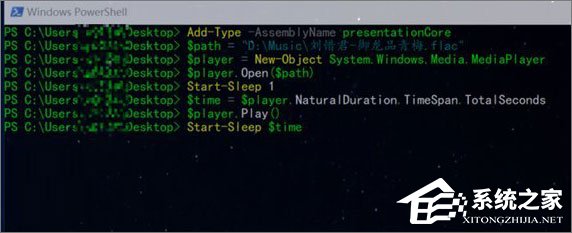
图1:使用PowerShell播放音乐
Win10如何使用PowerShell来播放音乐?
1、代码及注释
01Add-Type -AssemblyName presentationCore复制代码Add-Type -AssemblyName presentationCore#添加presentationCore
01= "D:Music刘惜君-御龙品青梅.flac"复制代码= "D:Music刘惜君-御龙品青梅.flac"#音乐文件的位置
01= New-Object System.Windows.Media.MediaPlayer复制代码= New-Object System.Windows.Media.MediaPlayer#新建一个播放器对象
01.Open()复制代码.Open()#打开之前的创建的$path变量,也就是打开音乐文件
01Start-Sleep 1复制代码Start-Sleep 1#暂停一下,等待音乐文件加载完成
01= .NaturalDuration.TimeSpan.TotalSeconds复制代码= .NaturalDuration.TimeSpan.TotalSeconds#把音乐的时间长度设置为一个变量备用
01.Play()复制代码.Play()#开始播放音乐
01Start-Sleep复制代码Start-Sleep#等待音乐播放完成,这里就用了上面的时间变量
01.Stop()复制代码.Stop()#停止播放
01.Close()复制代码.Close()#关闭播放器
2、如何使用?
把前面的代码复制下来保存为.ps1文件,右键使用PowerShell打开。你可能会遇到如下图所示的窗口,输入一个字符“Y”或者“A”就可以了。
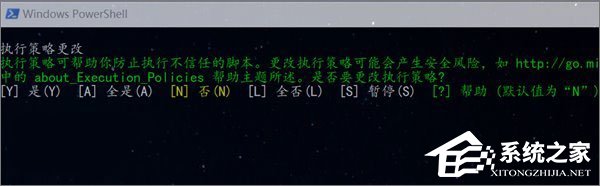
图2:执行策略防止执行脚本
3、说明
(1)这个有什么用?吃多了要用这破玩意播放音乐?
我非常反感这类问题,对于这类问题,我的回答是:玉不琢,不成器。人不学,不知义。
(2)如何才能不出现上图中的窗口?
如下图所示,使用Cortana搜索“PowerShell”,右键“以管理员身份运行”。然后输入“Set-ExecutionPolicy -ExecutionPolicy RemoteSigned”执行,之后在执行脚本就可以了。
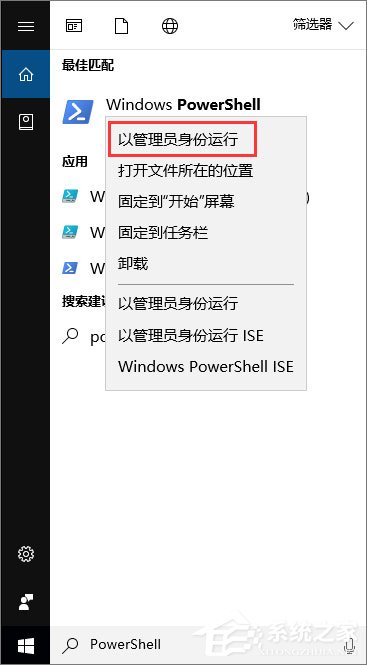
图3:以管理员身份运行PowerShell
(3)能详细解释下代码吗?
小编已经非常详细的注释了代码了,还看不懂小编也没办法了,简单说就是PowerShell调用了一个.NET类对象来处理音乐文件。
上述便是Win10使用PowerShell来播放音乐的操作技巧,有兴趣的伙伴,可以尝试看看哦!
相关文章:
1. 红米Redmi G Pro如何重装Win11?Redmi G Pro重装Win11的方法2. Centos 7安装Rclone如何用命令同步国外网盘文件?3. 去掉系统快捷方式箭头的途径——修改注册表4. 统信UOS个人版(V201030)正式发布 新增功能汇总5. 更新FreeBSD Port Tree的几种方法小结6. OPENBSD上的ADSL和防火墙设置配置7. Debian怎么更换背景? Debian11 Mate设置桌面背景的技巧8. 如何在电脑PC上启动Windows11和Linux双系统9. centos7怎么进去tmp目录并清除垃圾?10. 如何从Windows 10升级到Windows 11?Win10升级到Win11的正确图文步骤
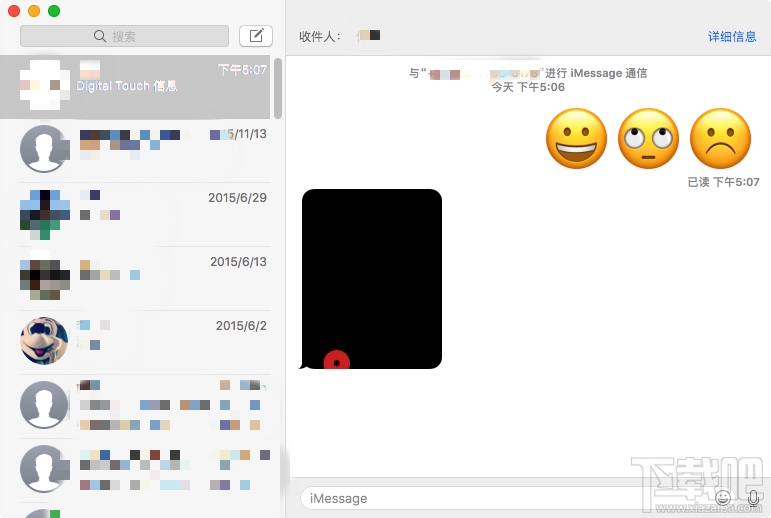
 网公网安备
网公网安备